| 前页 | 后页 |
在图中移动元素
在向图中添加新元素时,可能需要移动现有元素以创建更多空间,使结构更明显或在两个元素之间创建嵌套关系。您可以通过多种方式在图中移动元素。
移动元素
图片 |
行动 |
也可以看看 |
|---|---|---|
|
变更职位 
|
在图中选择一个元素或一组元素,然后:
 对齐>智能布局”和“显示智能布局指南”选项,则在移动元素时,彩色线条将在该元素周围显示。这些指示边缘和边缘中心与相邻元素或连接器对齐时的位置。请注意,这些对象必须是现代的-不在不同的层次级别上,也不在图表的不同分区中。 对齐>智能布局”和“显示智能布局指南”选项,则在移动元素时,彩色线条将在该元素周围显示。这些指示边缘和边缘中心与相邻元素或连接器对齐时的位置。请注意,这些对象必须是现代的-不在不同的层次级别上,也不在图表的不同分区中。
|
在图节中移动元素 |
|
对齐元素 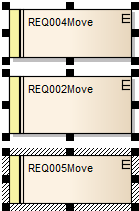
|
在图中选择一组元素,然后使用以下命令将它们与最后选择的元素对齐:
|
多要素操作 图表工具栏 |
|
确认可能的巢状元素 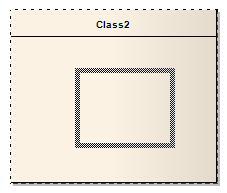
|
如果您想将一个元素嵌套在另一个元素中,则可以将该元素拖到“嵌套”元素上。然后,嵌套元素始终由嵌套封装,并在嵌套内移动。 并非所有元素组合都是有效的。例如:
|
注释(关于将嵌套元素添加到嵌套)
- 必须在“首选项”对话框的“对象”页面上选中“支持复合对象”复选框(选择“开始>桌面>首选项>首选项”功能区选项,然后单击“对象”页面);如果未选择此选项,则不显示虚线边框,并且无法将嵌套元素嵌入到图中的nest元素上
- 这两个元素必须已经存在于图上。如果从“工具箱”或“浏览器”窗口中拖动潜在的嵌套元素,则嵌套元素边框不会更改
- 必须将嵌套元素直接拖到nest元素上方,以便其边界完全在nest元素边界内
- 嵌套元素的Z顺序会自动调整,以使它不会被nest元素隐藏
- 当您将嵌套元素嵌入其nest元素时,嵌套元素将成为Browser窗口中nest元素层次结构的一部分。如果将嵌套元素从nest元素中拖出,则嵌套元素将变得独立,并且不再嵌入嵌套元素层次结构中

